当您的 Windows PC 遇到问题时,您始终可以依赖恢复驱动器。这是因为恢复驱动器可以在关键系统故障后轻松恢复设备。
若要创建恢复驱动器,需要使用 Windows 恢复驱动器应用。因此,在本文中,我们将向您展示访问此应用程序的各种方法,以便您可以在需要时保护数据。
1. 使用“运行命令”对话框
“运行命令”对话框是一个令人难以置信的工具,可帮助您访问Windows上的几乎所有程序。有趣的是,您还可以使用“运行命令”对话框打开第三方程序。
现在,以下是使用此工具打开Windows恢复驱动器应用程序的方法:
按 Win + R 打开“运行命令”对话框。
键入恢复驱动器,然后按Enter键打开恢复驱动器应用程序。
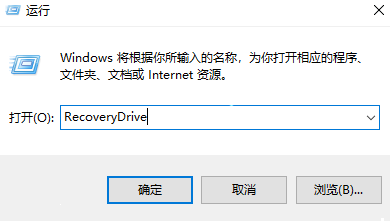
2. 使用“开始”菜单搜索栏
“开始”菜单搜索栏还使你可以轻松地打开电脑上的几乎任何程序,包括第三方应用。
下面介绍如何使用“开始”菜单搜索栏打开 Windows 恢复驱动器应用:
点击任务栏上的“开始”菜单搜索栏图标或按 Win + S。
输入恢复驱动器,然后选择最佳匹配。
3. 使用“开始”菜单
使用视窗电脑的人
使用“开始”菜单搜索栏时遇到问题?如果是这样,那么您可以使用“开始”菜单访问恢复驱动器工具。
以下是您需要遵循的步骤:
点击Windows 键或单击任务栏上的“开始”菜单图标。
向下滚动左侧的菜单项,然后单击“Windows 管理工具”文件夹。
找到并选择恢复云端硬盘应用。
从“开始”菜单项中选择“恢复驱动器” 选项
4. 使用文件资源管理器地址栏
不可否认,文件资源管理器是最好的文件管理工具之一。但是您知道可以使用文件资源管理器的地址栏打开各种应用程序吗?
以下是使用此工具打开 Windows Recovery Drive 应用的方法:
1.点击Win + E 打开文件资源管理器。
2.在文件资源管理器的地址栏中键入恢复驱动器,然后按 输入.
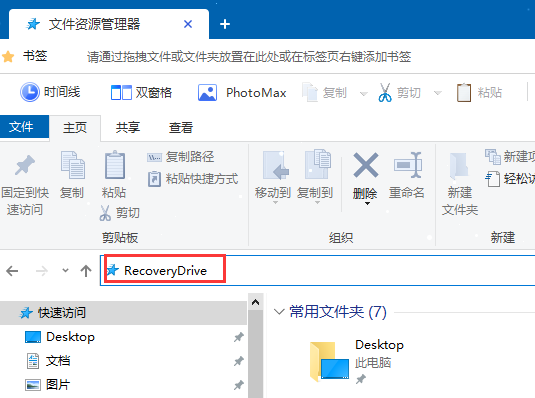
5. 使用系统设置
你始终可以使用系统设置对电脑进行故障排除或修复设备上的应用。好吧,您会很高兴知道系统设置还可以帮助您访问各种应用程序。
让我们看看如何使用系统设置打开Windows恢复驱动器应用程序:
1.点击Win+ I 打开系统设置。
2.在搜索框中键入恢复驱动器,然后单击相关选项。

6. 使用控制面板
就像系统设置一样,控制面板可以帮助您解决Windows PC上的各种问题。除此之外,此工具还可以帮助您打开各种程序。
以下是使用控制面板打开 Windows Recovery Drive 应用的方法:
点击Win + R 打开“运行命令”对话框。
键入控制面板,然后按 Enter 键。
单击查看方式下拉菜单,然后选择大图标。
向下滚动并选择 恢复 从列表中。
在下一个屏幕上选择“创建恢复驱动器”以打开“恢复驱动器”应用。
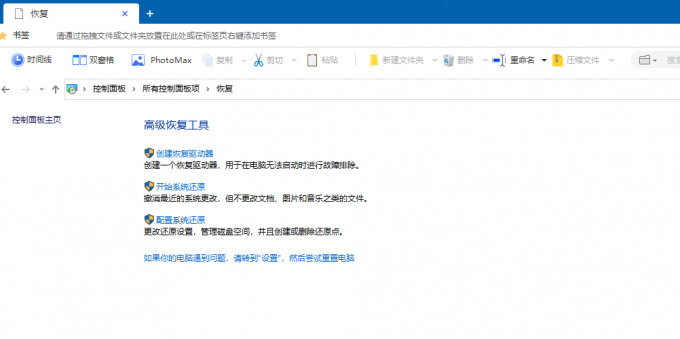
7.在System32目录中搜索恢复驱动器应用程序
您是否知道System32目录包含可执行(EXE)文件,可帮助您轻松访问各种应用程序?
让我们发现如何从System32文件夹打开Windows恢复驱动器应用程序:
点击win + E 打开文件资源管理器。
选择左侧的“这台电脑”。从那里,双击右侧的本地磁盘 (C:) 选项。
双击 Windows 文件夹。
向下滚动并双击 System32 文件夹。
找到恢复驱动器文件并双击它以访问恢复驱动器应用程序。
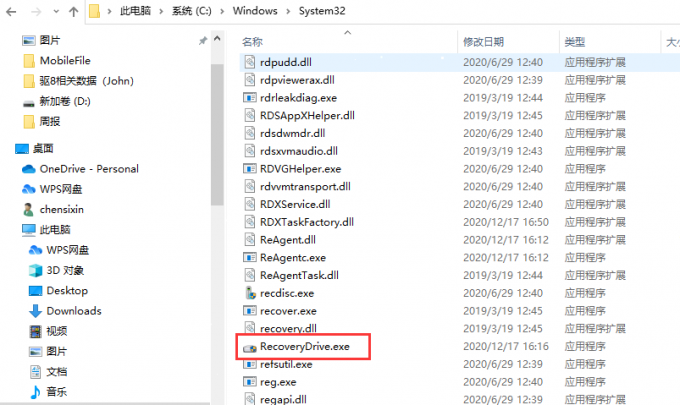
为了简化操作,您可以将恢复驱动器可执行文件(.exe)文件固定到任务栏。这样,您就可以随时轻松访问恢复云端硬盘应用。
若要将恢复驱动器应用固定到任务栏,请右键单击 System32 文件夹中的恢复驱动器文件,然后选择“固定到任务栏”。
8. 使用任务管理器
任务管理器可以帮助您强制关闭Windows程序(尽管您可以在没有任务管理器的情况下强制关闭Windows程序)或分析PC的性能。现在,好消息是此工具还可以帮助您打开各种应用程序。
让我们看看如何使用任务管理器打开恢复驱动器应用程序:
点击Ctrl + Shift + Esc 打开任务管理器。
单击右上角的文件选项卡。
选择“运行新任务”。
在搜索框中键入恢复驱动器,然后按确定以访问恢复驱动器应用程序。
使用任务管理器打开恢复云端硬盘应用
9. 使用命令提示符或电源外壳
在笔记本电脑上键入命令的人
你始终可以使用命令提示符或 PowerShell 来配置某些设置或解决系统问题。现在,我们将了解如何使用这些工具打开恢复云端硬盘应用程序。
让我们首先看看如何使用命令提示符打开恢复驱动器应用程序:
在“开始”菜单搜索栏中键入命令提示符。
右键单击最佳匹配结果,然后选择以管理员身份运行。
键入以下命令,然后按 Enter 打开恢复驱动器应用程序。
或者,您可以使用PowerShell打开Recovery Drive应用。
以下是您需要遵循的步骤:
在“开始”菜单搜索栏中键入 Windows PowerShell。
右键单击最佳匹配结果,然后选择以管理员身份运行。
键入以下命令,然后按 Enter 打开恢复驱动器应用程序。
10.使用恢复驱动器桌面快捷方式
在棕色桌子上使用 Windows 计算机的人
访问恢复云端硬盘应用的最简单方法之一是使用桌面快捷方式。但是,如果您没有恢复云端硬盘快捷方式,则可以按照以下步骤创建它:
按 Win + D 访问 Windows 桌面。
右键单击桌面上的空白区域,然后选择新建>快捷方式。
在位置框中键入 %windir%\system32\RecoveryDrive。
按下一步继续。

在“名称”框中键入恢复驱动器应用程序或类似内容。从那里,按完成按钮。
现在,您可以使用桌面快捷方式轻松访问恢复云端硬盘应用。若要使桌面快捷方式易于访问,只需将其固定到任务栏即可。
您最喜欢的打开恢复驱动器应用程序的方法是什么?
如果您想在Windows上创建恢复驱动器,Windows恢复驱动器应用程序是完美的工具。要快速访问此应用程序,请应用我们介绍的任何方法。



